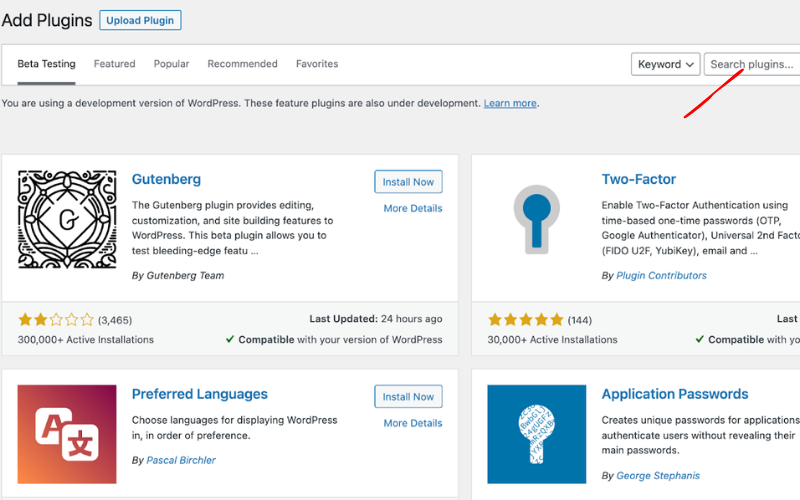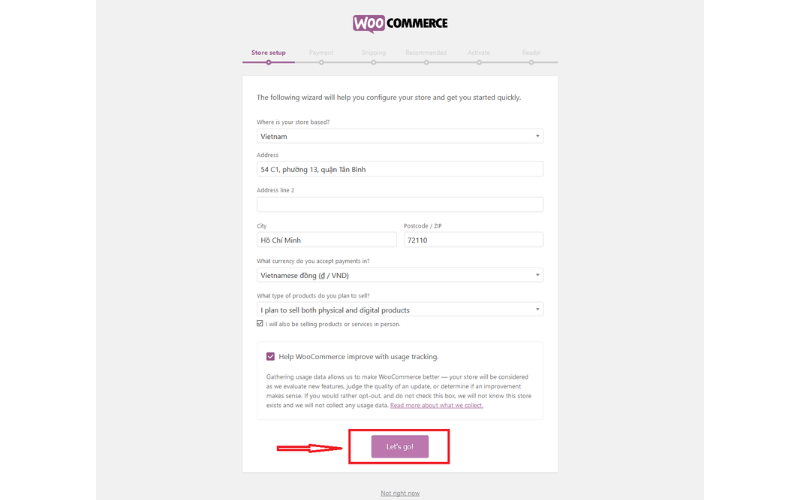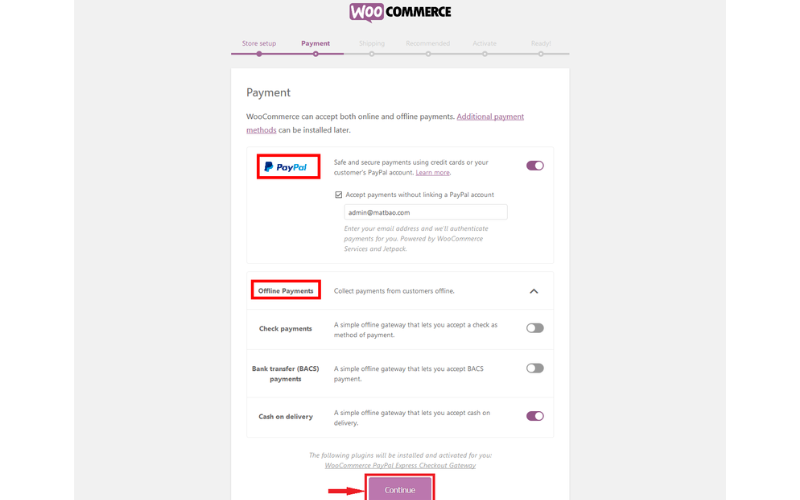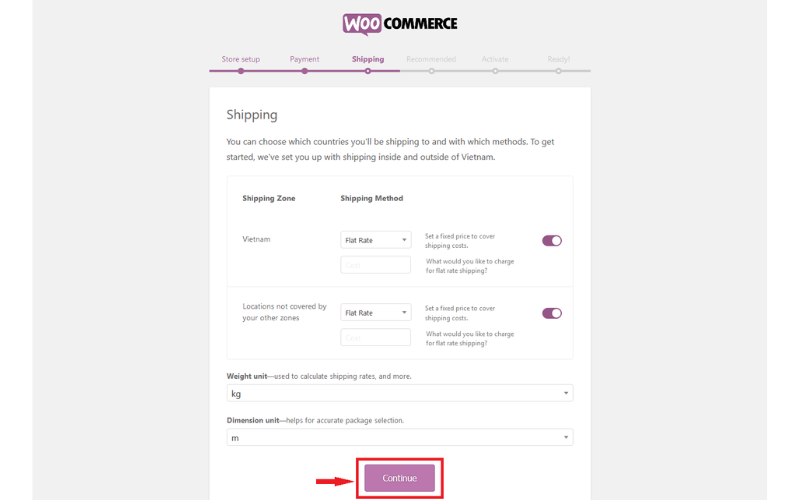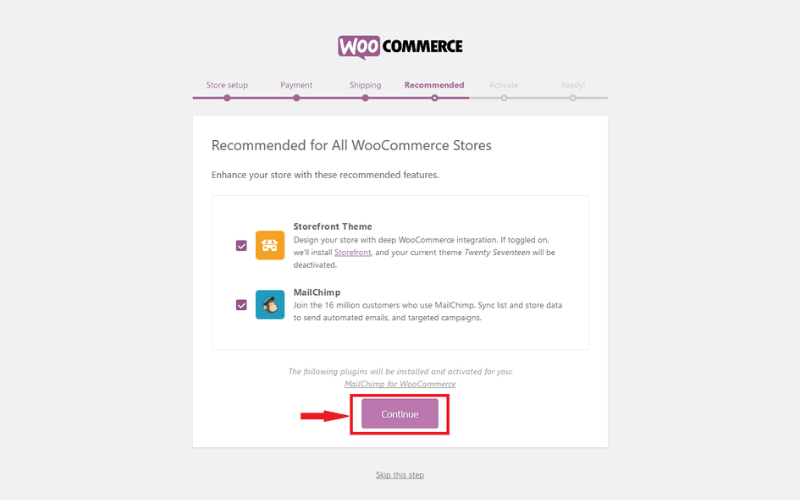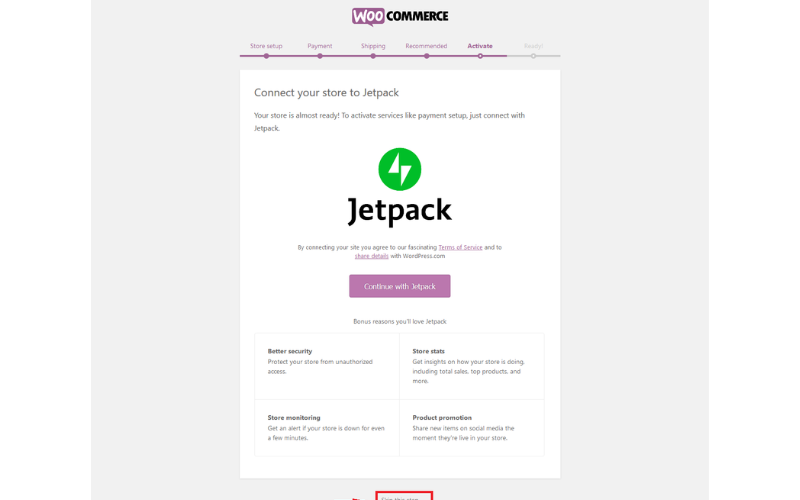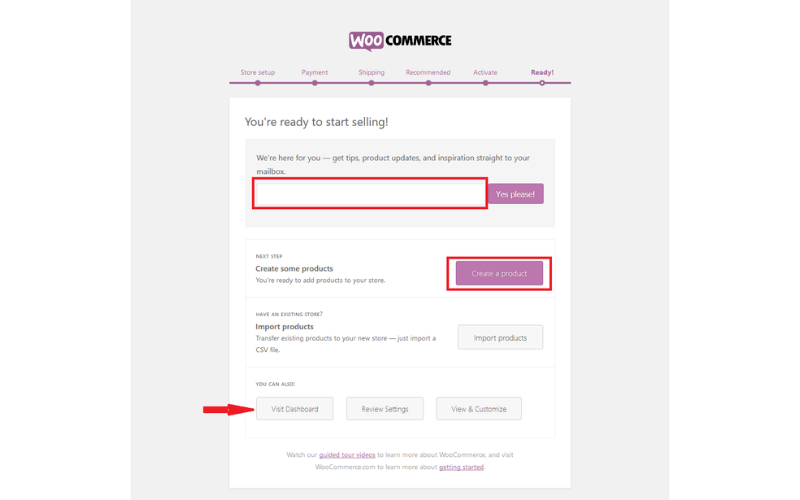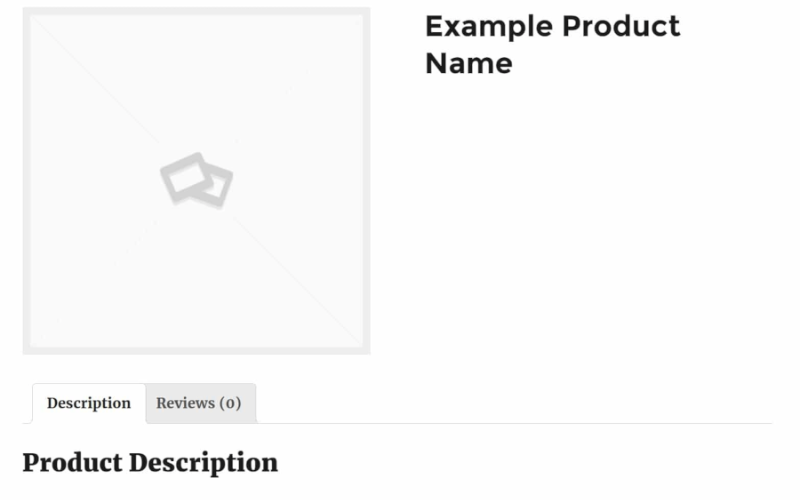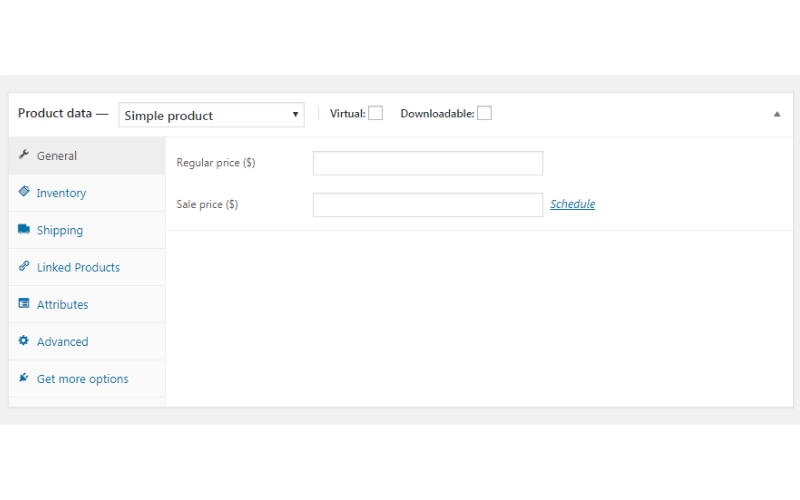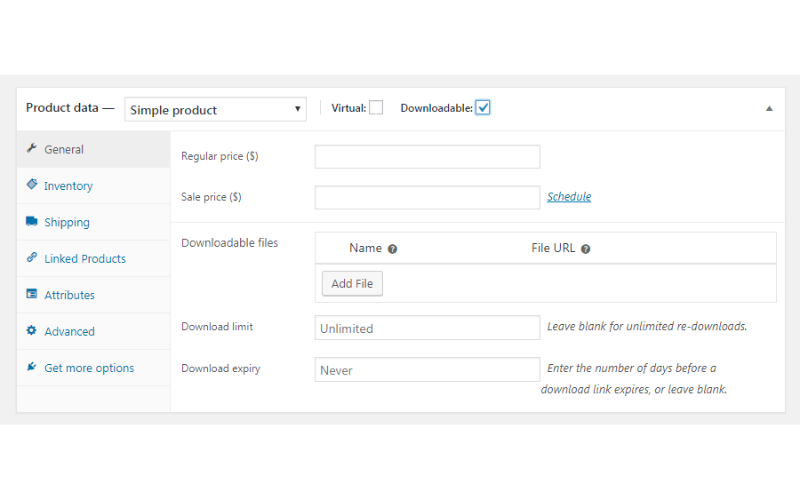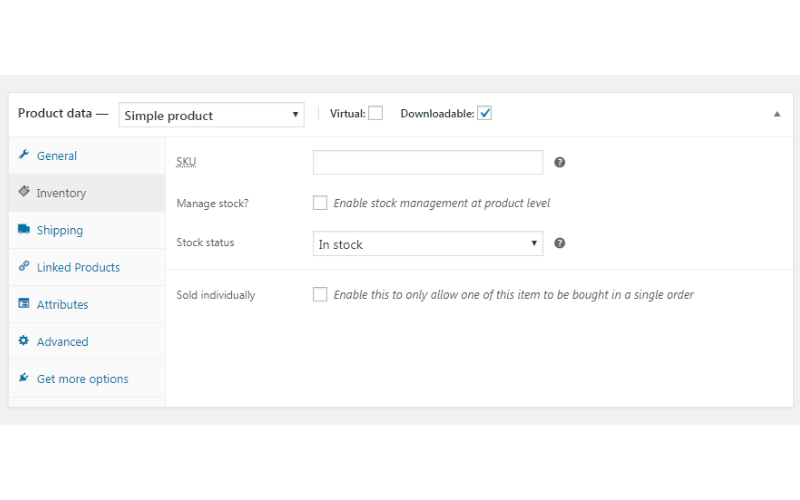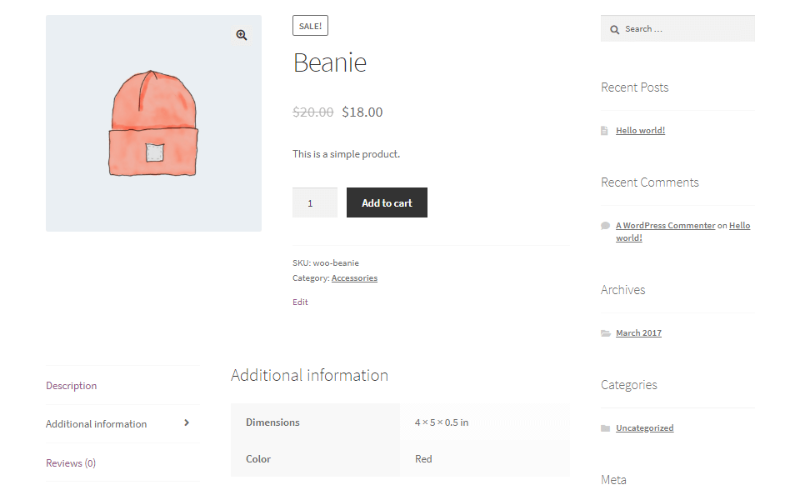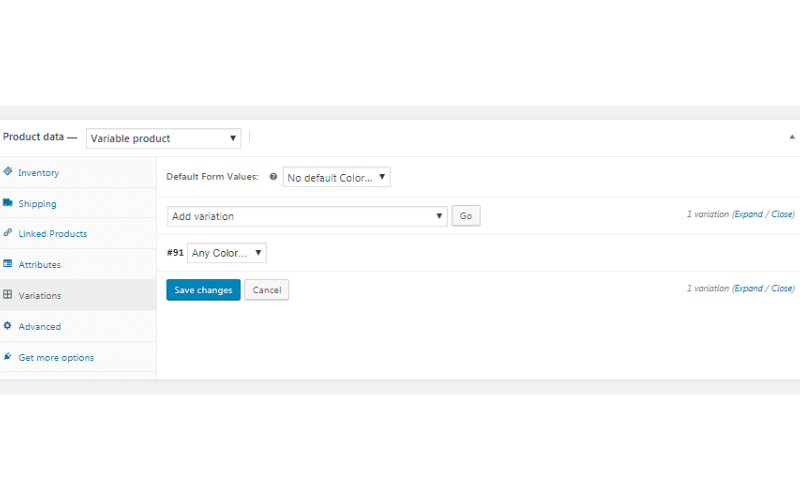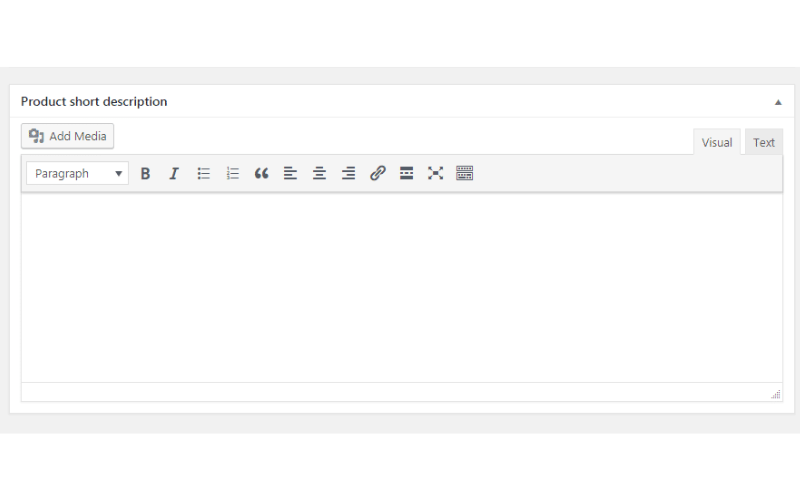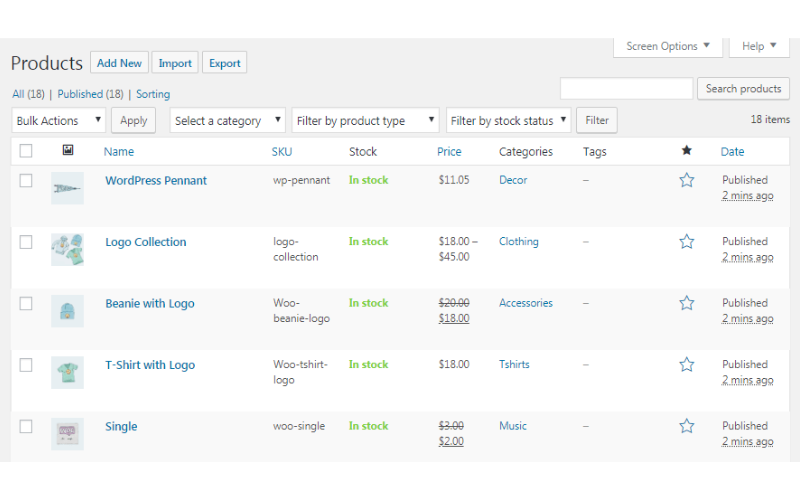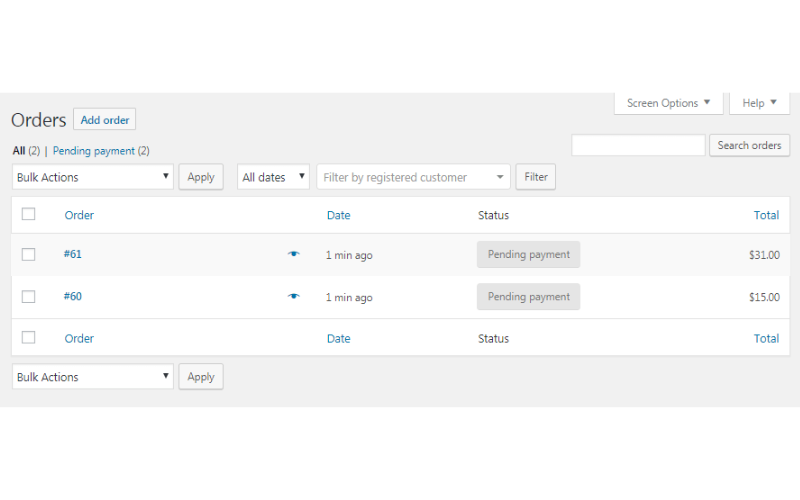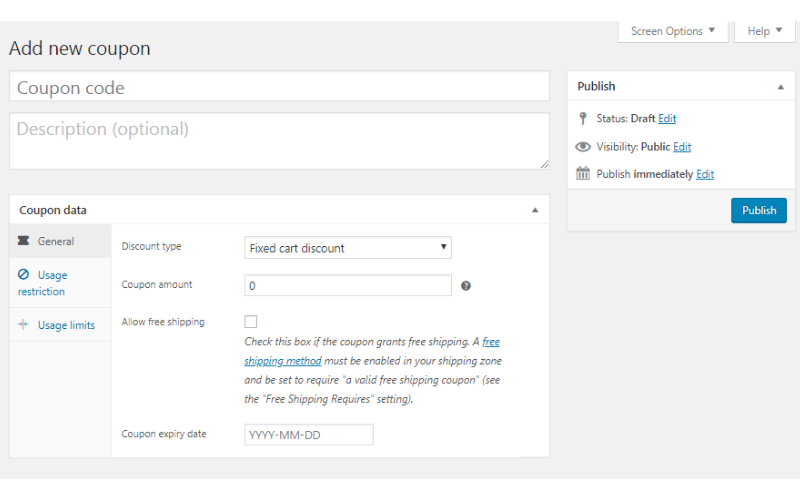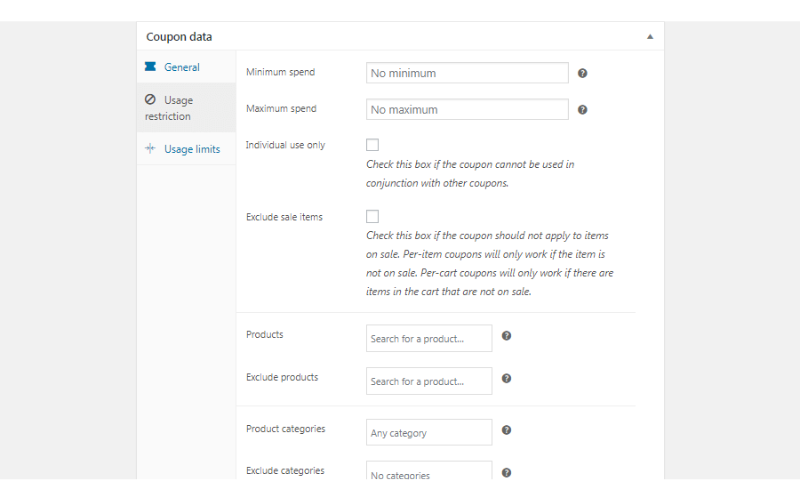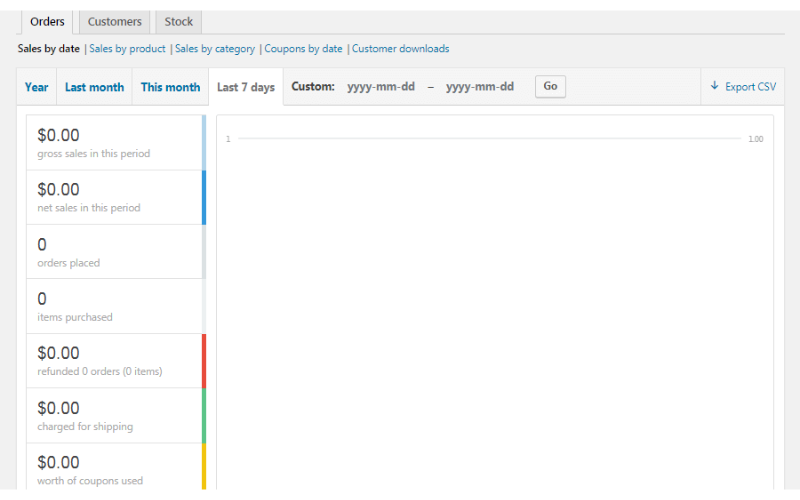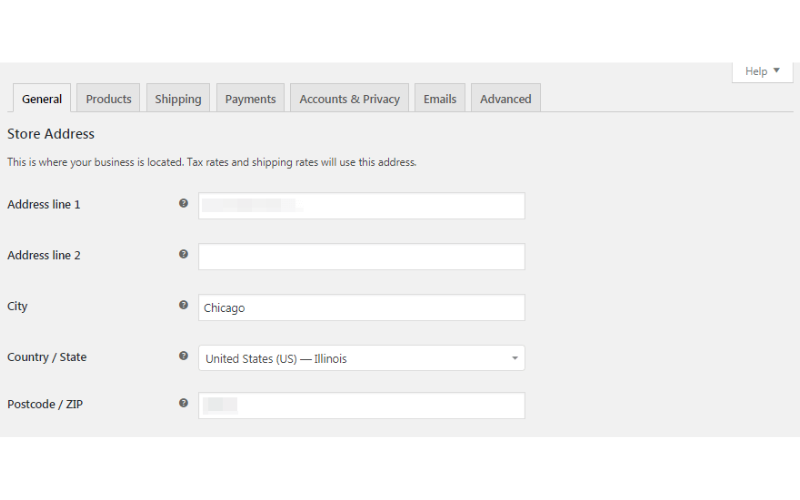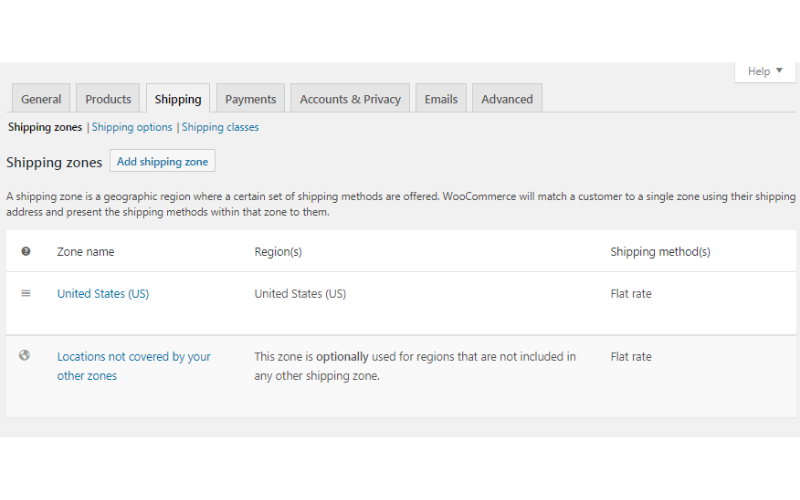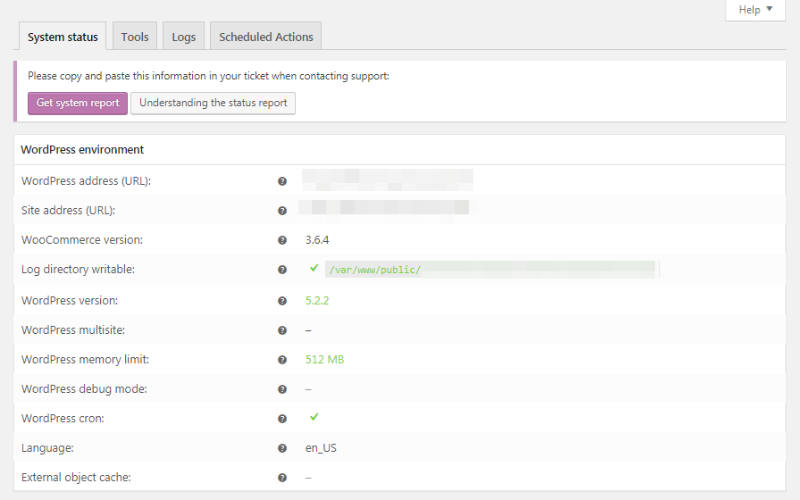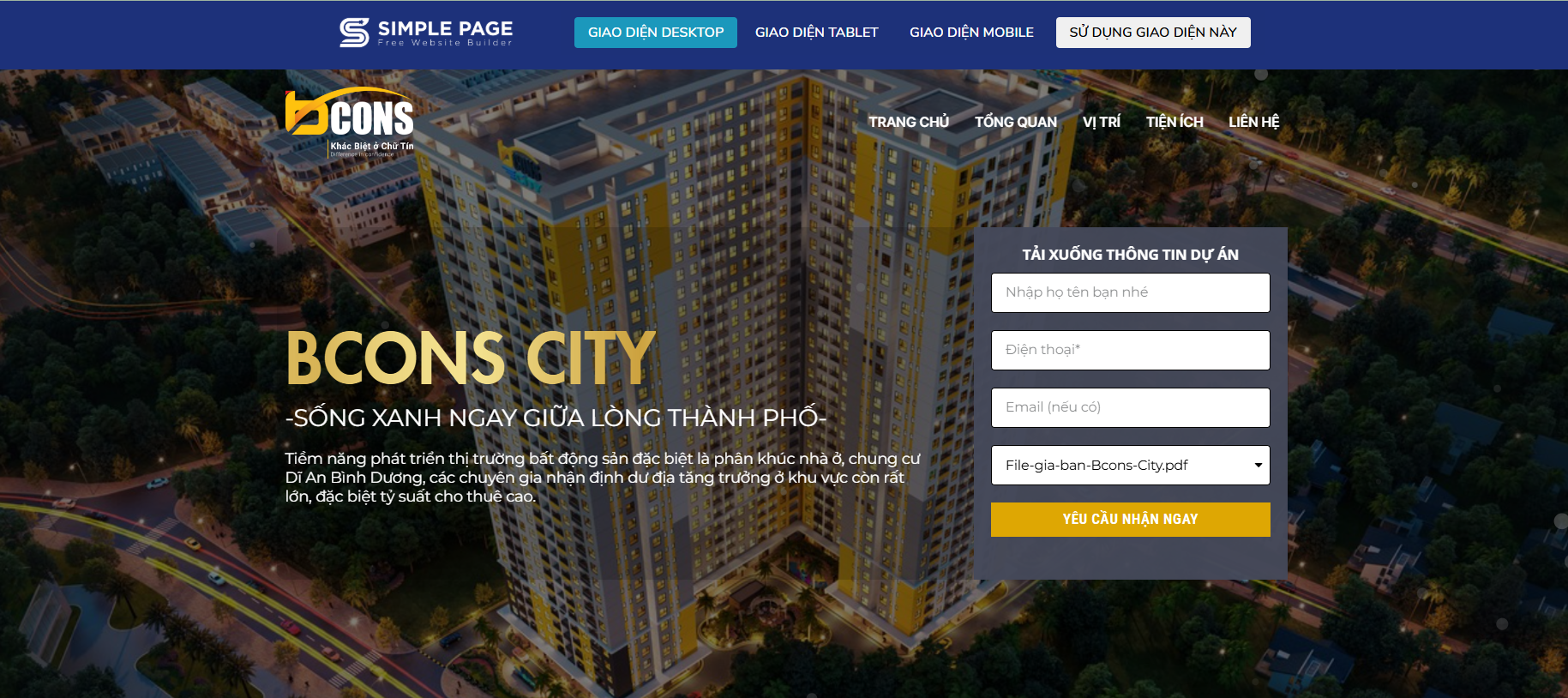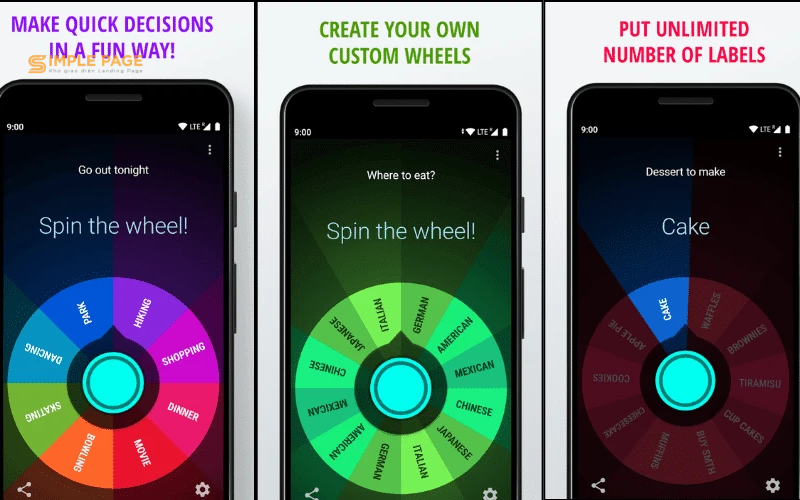WooCommerce là một công cụ miễn phí giúp bạn biến website WordPress của mình thành một cửa hàng trực tuyến. Nó cung cấp đầy đủ các tính năng cần thiết như trưng bày sản phẩm, giỏ hàng, thanh toán và vận chuyển. Hãy cùng tìm hiểu hướng dẫn cài WooCommerce đơn giản và nhanh chóng cho website WordPress của bạn nhé!
Mục lục bài viết
1. Kích hoạt Plugin WooCommerce
Bước 1: Từ trang quản trị website WordPress (Dashboard), tại Plugins -> Add new.
Bước 2: Tìm kiếm Plugin WooCommerce → Install now → Activate.
2. Cài đặt Plugin WooCommerce
Sau khi kích hoạt WooCommerce, bạn sẽ được chào đón bằng một thông báo và hướng dẫn qua các bước thiết lập cửa hàng:
Bước 1: Store Setup:
Tại đây, bạn cần cung cấp thông tin chi tiết về cửa hàng của mình, bao gồm:
- Địa chỉ: Địa chỉ chính xác của cửa hàng hoặc địa điểm kinh doanh.
- Đơn vị tiền tệ: Chọn loại tiền tệ bạn muốn sử dụng cho các giao dịch (ví dụ: VND, USD, EUR).
- Mã bưu chính: Nhập mã bưu chính của khu vực bạn hoạt động. Sau khi hoàn thành, nhấn nút “Let’s go” để chuyển sang bước tiếp theo.
Bước 2: Payment:
Trong bước này, bạn sẽ lựa chọn các phương thức thanh toán mà khách hàng có thể sử dụng để mua sản phẩm từ cửa hàng của bạn.
WooCommerce cung cấp nhiều tùy chọn, bao gồm:
- Paypal: Một trong những phương thức thanh toán trực tuyến phổ biến nhất.
- Offline Payments: Các phương thức thanh toán ngoại tuyến như chuyển khoản ngân hàng, thanh toán khi nhận hàng (COD),… Sau khi chọn các phương thức thanh toán phù hợp, nhấn “Continue” để tiếp tục.
Bước 3: Shipping:
Tại đây, bạn sẽ thiết lập các tùy chọn vận chuyển cho cửa hàng của mình.
Bạn có thể thiết lập phí vận chuyển dựa trên kích thước sản phẩm, trọng lượng, hoặc khu vực địa lý.
Ngoài ra, bạn cũng có thể cung cấp tùy chọn giao hàng miễn phí nếu đáp ứng các điều kiện nhất định.
Sau khi hoàn tất, nhấn “Continue” để chuyển sang bước tiếp theo.
Bước 4: Recommended:
WooCommerce sẽ gợi ý một số tính năng bổ sung có thể hữu ích cho cửa hàng của bạn, chẳng hạn như:
- Storefront theme: Một giao diện được thiết kế riêng cho WooCommerce, giúp bạn dễ dàng tùy chỉnh giao diện cửa hàng.
- MailChimp: Công cụ email marketing giúp bạn quản lý danh sách khách hàng và gửi các chiến dịch quảng cáo hiệu quả. Bạn có thể chọn kích hoạt các tính năng này hoặc bỏ qua bước này bằng cách nhấn “Skip this step”.
Bước 5: Activate:
Nếu bạn đang sử dụng chức năng Multisite của WordPress, bạn có thể kết nối cửa hàng của mình với Jetpack để quản lý tập trung.
Nếu không, bạn có thể bỏ qua bước này bằng cách nhấn “Skip this step”.
Bước 6: Ready:
Đến đây, bạn đã cài đặt WooCommerce thành công.
Bạn có thể nhập email để nhận các thông báo quan trọng từ WooCommerce.
3. Thêm và quản lý sản phẩm mới trong WooCommerce
Sau khi cài đặt WooCommerce, bạn sẽ thấy hai mục mới trên bảng điều khiển: WooCommerce (cài đặt chung) và Sản phẩm (quản lý sản phẩm).
Thêm sản phẩm mới
Bước 1: Truy cập trang thêm sản phẩm
Bạn có thể nhấp vào liên kết ở cuối trình hướng dẫn thiết lập hoặc vào Sản phẩm => Thêm mới.
Bước 2: Nhập tiêu đề và mô tả sản phẩm
Đây là thông tin cơ bản sẽ hiển thị trên trang sản phẩm của bạn.
Bước 3: Thêm chi tiết sản phẩm
Cuộn xuống phần Dữ liệu sản phẩm để nhập thông tin chi tiết về sản phẩm, bao gồm:
- Loại sản phẩm (ảo hoặc có thể tải xuống).
- Giá thông thường và giá khuyến mãi (nếu có).
- Đối với sản phẩm kỹ thuật số, bạn cần tải lên tệp tin, thiết lập giới hạn tải xuống và thời hạn tải xuống.
- Trong tab Inventory (Tồn kho), bạn có thể quản lý số lượng sản phẩm, trạng thái tồn kho và cho phép đặt hàng trước.
- Các tab khác như Vận chuyển, Sản phẩm được liên kết, Thuộc tính và Nâng cao cho phép bạn cung cấp thêm thông tin về sản phẩm.
Tạo thuộc tính cho sản phẩm biến thể
Thuộc tính: Mô tả các đặc điểm của sản phẩm như màu sắc, kích thước, chất liệu,… Các thuộc tính này sẽ hiển thị trên trang sản phẩm.
Sản phẩm biến thể: Nếu sản phẩm của bạn có nhiều phiên bản khác nhau (ví dụ: áo có nhiều màu, size), bạn có thể tạo các biến thể cho từng phiên bản. Mỗi biến thể có thể có giá, hình ảnh và mô tả riêng.
Tùy chỉnh mô tả ngắn và các tùy chọn khác
Mô tả ngắn: Viết một đoạn mô tả ngắn gọn, nổi bật các lợi ích chính của sản phẩm và chứa từ khóa để giúp khách hàng dễ dàng tìm thấy sản phẩm.
Các tùy chọn khác: Thêm thẻ, danh mục, hình ảnh nổi bật và thư viện ảnh cho sản phẩm.
Quản lý sản phẩm
Truy cập Sản phẩm => Tất cả sản phẩm để xem danh sách tất cả sản phẩm trong cửa hàng của bạn.
Tại đây, bạn có thể thêm, chỉnh sửa, xóa sản phẩm hoặc quản lý danh mục, thẻ và thuộc tính.
Với những hướng dẫn chi tiết này, bạn có thể dễ dàng thêm và quản lý sản phẩm trên cửa hàng WooCommerce của mình.
4. Cách tùy chỉnh cửa hàng WooCommerce của bạn
Sau khi cài đặt WooCommerce, bạn có thể tùy chỉnh cửa hàng của mình chi tiết hơn thông qua tab “WooCommerce” trên bảng điều khiển. Tab này cung cấp nhiều tùy chọn để quản lý đơn hàng, phiếu giảm giá, báo cáo, cài đặt và tiện ích mở rộng.
Đơn hàng
Trang “Đơn hàng” hiển thị danh sách các giao dịch mua gần đây. Nếu bạn bán sản phẩm kỹ thuật số, bạn có thể xem các sản phẩm đã được mua. Nếu bán hàng hóa vật lý, bạn có thể xem thông tin về sản phẩm cần vận chuyển và trạng thái đơn hàng.
Phiếu giảm giá
Bạn có thể tạo và quản lý phiếu giảm giá trong tab “Coupon”. Khi tạo phiếu giảm giá, bạn có thể tùy chỉnh loại giảm giá (phần trăm, giá cố định), giá trị, ngày hết hạn, giới hạn sử dụng và các điều kiện áp dụng khác.
Báo cáo
WooCommerce cung cấp các báo cáo chi tiết về doanh số, đơn hàng, chi phí vận chuyển và khách hàng. Bạn có thể xem báo cáo theo khoảng thời gian và lọc theo sản phẩm, danh mục hoặc phiếu giảm giá cụ thể.
Cài đặt
Đây là nơi bạn có thể tùy chỉnh mọi khía cạnh của cửa hàng, từ đơn vị tiền tệ, địa điểm, tùy chọn hiển thị, đến các cài đặt về thuế, sản phẩm, vận chuyển, thanh toán, tài khoản khách hàng, email và các tính năng nâng cao khác.
Trạng thái
Tab “Trạng thái” cung cấp thông tin về phiên bản WooCommerce, PHP, MySQL, giới hạn kích thước,… Bạn cũng có thể sử dụng các công cụ trong tab này để xóa bộ nhớ cache, dữ liệu cũ hoặc khôi phục cài đặt mặc định.
Với những tùy chọn tùy chỉnh chi tiết này, bạn có thể dễ dàng xây dựng và quản lý một cửa hàng trực tuyến chuyên nghiệp và hiệu quả với WooCommerce.
Tổng kết
Và trên đây là Hướng dẫn cài Woocommerce từ A – Z. Hy vọng bài viết sẽ mang đến cho bạn những thông tin hữu ích. Cảm ơn bạn đã dành thời gian đọc hết bài viết, chúc bạn một ngày tốt lành.